了解视频处理软件并认识软件界面
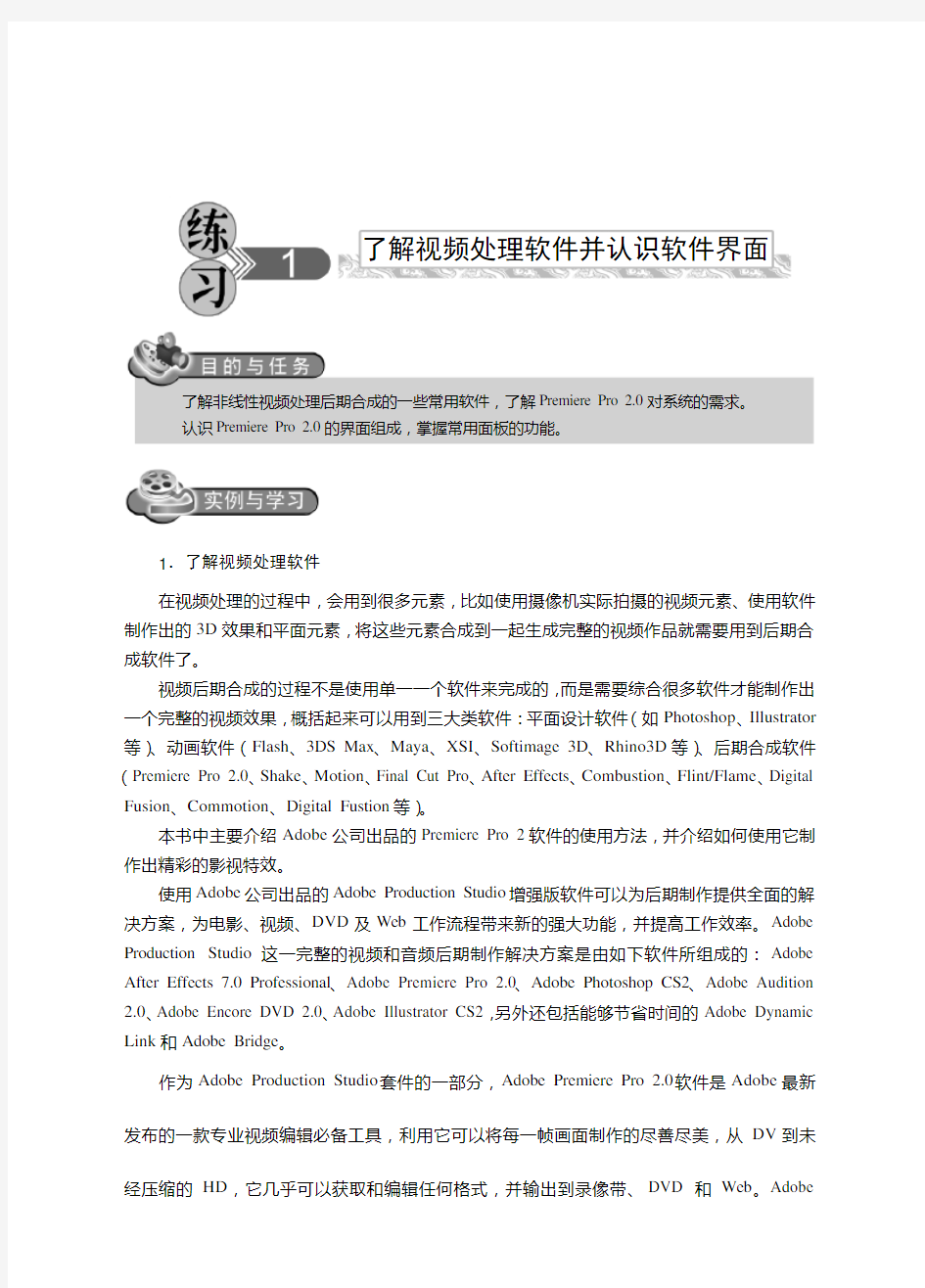
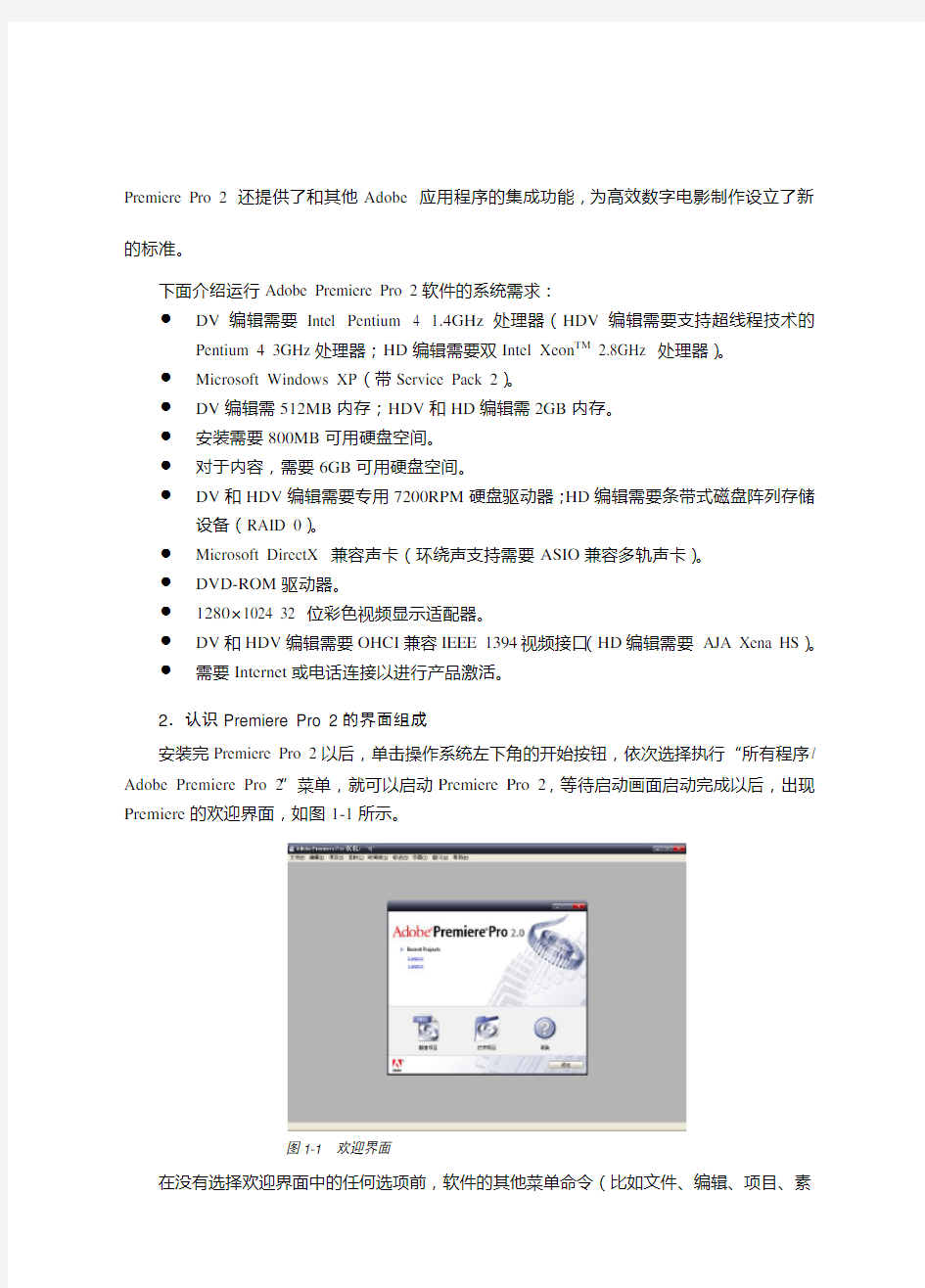
了解视频处理软件并认识软件界面
了解非线性视频处理后期合成的一些常用软件,了解Premiere Pro 2.0对系统的需求。
认识Premiere Pro 2.0的界面组成,掌握常用面板的功能。
1.了解视频处理软件
在视频处理的过程中,会用到很多元素,比如使用摄像机实际拍摄的视频元素、使用软件制作出的3D效果和平面元素,将这些元素合成到一起生成完整的视频作品就需要用到后期合成软件了。
视频后期合成的过程不是使用单一一个软件来完成的,而是需要综合很多软件才能制作出一个完整的视频效果,概括起来可以用到三大类软件:平面设计软件(如Photoshop、Illustrator 等)、动画软件(Flash、3DS Max、Maya、XSI、Softimage 3D、Rhino3D等)、后期合成软件(Premiere Pro 2.0、Shake、Motion、Final Cut Pro、After Effects、Combustion、Flint/Flame、Digital Fusion、Commotion、Digital Fustion等)。
本书中主要介绍Adobe公司出品的Premiere Pro 2软件的使用方法,并介绍如何使用它制作出精彩的影视特效。
使用Adobe公司出品的Adobe Production Studio增强版软件可以为后期制作提供全面的解决方案,为电影、视频、DVD及Web工作流程带来新的强大功能,并提高工作效率。Adobe Production Studio这一完整的视频和音频后期制作解决方案是由如下软件所组成的:Adobe After Effects 7.0 Professional、Adobe Premiere Pro 2.0、Adobe Photoshop CS2、Adobe Audition 2.0、Adobe Encore DVD 2.0、Adobe Illustrator CS2,另外还包括能够节省时间的Adobe Dynamic Link和Adobe Bridge。
作为Adobe Production Studio套件的一部分,Adobe Premiere Pro 2.0软件是Adobe最新发布的一款专业视频编辑必备工具,利用它可以将每一帧画面制作的尽善尽美,从DV到未经压缩的HD,它几乎可以获取和编辑任何格式,并输出到录像带、DVD 和Web。Adobe
Premiere Pro 2 还提供了和其他Adobe 应用程序的集成功能,为高效数字电影制作设立了新的标准。
下面介绍运行Adobe Premiere Pro 2软件的系统需求:
●DV编辑需要Intel Pentium 4 1.4GHz处理器(HDV编辑需要支持超线程技术的
Pentium 4 3GHz处理器;HD编辑需要双Intel Xeon TM 2.8GHz 处理器)。
●Microsoft Windows XP(带Service Pack 2)。
●DV编辑需512MB内存;HDV和HD编辑需2GB内存。
●安装需要800MB可用硬盘空间。
●对于内容,需要6GB可用硬盘空间。
●DV和HDV编辑需要专用7200RPM硬盘驱动器;HD编辑需要条带式磁盘阵列存储
设备(RAID 0)。
●Microsoft DirectX 兼容声卡(环绕声支持需要ASIO兼容多轨声卡)。
●DVD-ROM驱动器。
●1280×1024 32 位彩色视频显示适配器。
●DV和HDV编辑需要OHCI兼容IEEE 1394视频接口(HD编辑需要AJA Xena HS)。
●需要Internet或电话连接以进行产品激活。
2.认识Premiere Pro 2的界面组成
安装完Premiere Pro 2以后,单击操作系统左下角的开始按钮,依次选择执行“所有程序/ Adobe Premiere Pro 2”菜单,就可以启动Premiere Pro 2,等待启动画面启动完成以后,出现Premiere的欢迎界面,如图1-1所示。
图1-1 欢迎界面
在没有选择欢迎界面中的任何选项前,软件的其他菜单命令(比如文件、编辑、项目、素
材等)不可用。在欢迎界面中主要包括五部分:Recent Projects(最近的工程)、新建项目、打开项目、帮助和退出。单击Recent Projects下最近编辑的工程文件,可以快速启动该工程文件。单击“新建项目”按钮,可以创建一个新的工程文件。单击“打开项目”按钮,可以打开曾经创建的其他项目文件。单击“帮助”按钮,可以启动Premiere的帮助文件。单击“退出”按钮,则直接关闭退出Premiere软件。
单击“新建项目”按钮,弹出“新建项目”对话框,如图1-2所示。在“可用的预置模式”中选择“DV-PAL”下的任一种模式;单击“位置”选项后的“浏览”按钮选择新建项目文件的存放位置;在对话框下方的“名称”文本框中输入新建项目的名称,然后单击“确定”按钮,关闭对话框,同时建立一个新的项目文件。
建立新的项目文件以后,就可以看到Premiere Pro 2的全新界面,如图1-3所示。
图1-2 “新建项目”对话框图1-3 Premiere Pro 2.0的界面
(1)菜单部分
在界面的最上方为软件的菜单部分,主要包括文件、编辑、项目、素材、时间线、标记、字幕、窗口和帮助。
(2)项目面板
在界面左侧上方为软件的“项目”面板,如图1-4所示。在项目面板中可以存储当前项目所需要的所有素材文件,包括视频、音频和图形文件等。如果选中了一段视频或音频,单击面板中预览图左侧的播放按钮可以预览效果,同时在右侧会显示文件的详细信息。
在面板的空白处右击鼠标,在弹出的右键菜单中可以选择如下几个选项:粘贴、新文件夹、
新建分类、输入和查找,如图1-5所示。另外,在面板的下方最左侧的两个按钮,可以控制素材是以列表方式还是以缩略图方式显示;右侧的按钮依次为自动适配时间线、查找、新建文件夹、新建分类和删除,它们的具体使用方法在后文中用到的时候再详细介绍。
图1-4 项目面板图1-5 项目面板中的按钮(3)信息、历史和特效面板
在软件界面的左侧下方为信息、历史和特效组合面板,如图1-6所示。单击面板上的标签可以在三个面板之间切换。在信息面板中显示当前选中对象的详细信息,在历史面板中显示从打开文件开始以后所进行的每一步操作记录。
在特效面板中则显示Premiere Pro 2预置的五类特效:Presets、音频特效、音频转换、视频特效和视频转换,如图1-7所示。
图1-6 信息、历史和特效面板图1-7特效面板
(4)来源、特效控制和调音台面板
在软件界面上部的中间部分为来源、特效控制和调音台面板,如图1-8所示。
拖动项目面板中的某个素材到来源面板中,可以预览显示该素材。在面板的下方为控制台,可以对相关素材进行播放,设定入点和出点等操作,关于此面板的具体使用方法,在后文将会详细介绍。
单击面板中的“特效控制”标签,可以打开“特效控制”面板。在没有为素材添加特效之前,此面板中不会显示任何内容,只有为素材添加特效之后,才会在此面板中显示特效的相关控制参数,如图1-9所示。
图1-8 来源面板图1-9 特效控制面板
单击面板中的“调音台”标签,可以打开调音台控制面板,如图1-10所示。在此面板中,可以调节时间线中的音频音量和其他参数。
(5)节目监视器面板
在软件界面的右上角为节目监视器面板,如图1-11所示。在此面板中可以预览显示时间线中的视频节目。
图1-10 调音台面板图1-11 节目监视器面板(6)时间线面板
在软件界面的下方中央部分为时间线面板,如图1-12所示。用Premiere处理视频的过程中,经常会用到此面板,可以说它是Premiere的核心面板,使用它把视频、音频和图片合成到一起的过程就是视频后期合成的过程。
(7)音频基准电平表和工具面板
在软件界面的右下角分别为音频基准电平表和工具面板,如图1-13所示。
图1-12 时间线面板图1-13 音频基准电平表和工具面板图中上部所示为音频基准电平表,在时间线播放的时候,可以实时显示时间线中的音频基准电平。图中下部显示的是工具面板,其中包括了选择工具、剃刀工具、钢笔工具等经常用到的工具,这些工具也是在编辑视频的过程中的主要工具。
在本练习中,主要介绍了常用的视频处理软件、Premiere Pro 2的系统需求和界面组成。
读者需要重点掌握的是Premiere Pro 2的界面组成,其中最重要的是项目、监视器和时间线面板的功能。
建立一个新项目
在开始创建一个新的视频合成文件之前,都需要创建一个新项目,此项目用来保存合成视频所需的各种素材,并且在时间线中记录各种素材的合成方式。
读者在本次练习中需要掌握建立一个新项目需要设置的项目参数,并且可以创建适合实际需要的视频合成文件。
1.建立新项目的方法
在Premiere中建立新项目的方法有两种:第一种是在出现欢迎界面时选择“新建项目”选项,这种方法在练习1中已经做过介绍;另一种方法就是在编辑某个项目时,可以执行“文件/新建/项目”(快捷键Ctrl+Alt+N)菜单命令来创建新的项目。
2.设置项目属性
在建立新项目以后需要设置项目属性,这样才能制作出符合要求的视频文件。
不论使用哪种方法创建新项目,都会弹出一个“新建项目”对话框,如图2-1所示。设置好文件保存位置和名称以后,单击“确定”按钮就可以创建一个新的项目文件。
图2-1 “新建项目”对话框
在对话框中预置了一些“装载预置”,让用户可以根据自己的需要进行选择。
以前版本的Premiere中只预置了DV-NTSC和DV-PAL两种模式供用户选择,现在的新版本中又增加了Adobe HD-SDI、Adobe HDV、Adobe SD-SDI和DV-24P等几种支持高清节目的模式。HDV高清信号要比传统的720×576分辨率标清信号高出很多,可以将500多线的视频画面提升到1080线的清晰度,再配合使用高清的16:9宽屏幕模式,将会得到高出原来标清节目6倍的细节。1080i是国际认可的数字高清晰度电视标准,图像质量超过DVD 的两倍。高清视频节目可以为人们带来更加清晰的画面,让人们能欣赏到更高质量的画质,高清电视也正在成为未来电视的发展趋势,被称做“通往未来世界的窗口”,我国也准备在2007年开通高清晰度电视。如果用户使用高清设备拍摄了视频素材,则可以选择相应的高清模式来编辑影片。
如果用户没有使用高清设备,而是使用传统的DV摄像机拍摄视频素材,或者制作完成的视频作品只在DVD或VCD上播放,则可以选择DV-NTSC或DV-PAL模式。那么,针对于国内的用户究竟应该选择NTSC模式还是PAL模式呢?首先来了解一下两种制式的
适用范围。
NTSC制式是1952年由美国国家电视制定委员会制定的彩色电视广播标准。在美国、加拿大、日本、韩国、菲律宾等国家和我国台湾地区都是使用这种制式。
PAL制式是由西德在1962年制定的彩色电视标准,它克服了NTSC制式由于相位敏感造成的敏感失真这一缺点。在德国、英国、新加坡、中国及中国香港、澳大利亚、新西兰等国家和地区采用的就是这种制式。PAL制式的影片是由一张张连续的图片所组成的,每幅图片就是一帧。PAL制式是每秒25帧图像,而NTSC制式是每秒29.97帧图像。
由上述可见,适合中国大陆地区用户使用的模式为DV-PAL制式。
如果用户不想使用Premiere提供的预置模式,还可以选择“自定义设置”项目属性,如图2-2所示。首先需要设置“常规”属性,可以设定编辑模式和时间基数。在“音频”选项中可以设置音频速率和显示格式。
图2-2 自定义设置
编辑模式的选项是可以改变的,如果不安装第三方插件,一般会有Desktop、DV NTSC、DV PAL、DV 24p、Adobe HD-SDI 1080i、Adobe HD-SDI 1080p、Adobe HD-SDI 720p、Adobe
SD-SDI NTSC、Adobe SD-SDI PAL、HDV 1080i、DHV 720p等几种模式供用户选择;如果安装了其他第三方插件,则会增加显示相应的编辑模式。
时间基数选项可以设置每秒钟视频被分配的帧数,用来确定素材剪辑的精确位置。不同编辑模式下时间基数的选择范围不同。需要说明的是,此处的时间基数和我们经常用到的帧率不是同一个概念,帧率指的是每秒钟播放多少帧,可以指定从1~30之间的数值,而时间基数指的是影片编辑过程中用来确定素材精确位置的数值,通过分配每秒钟所包含的帧数来确定。在编辑影片的过程中,不能任意改变时间基数。假如改变了时间基数,那么时间基数的精确度也会随之改变,这样会使项目文件中编辑点和标记发生改变,影片的持续时间也会受到影响,从而给影片的编辑带来麻烦,所以在新建项目的时候应该预先设定好时间基数,以避免这种情况的出现。Premiere Pro 2默认编辑过程时间基数选项不可改变,也正是为了防止出现这种情况。
在“视频”选项中可以设置屏幕大小、屏幕纵横比、场、显示格式、字幕安全范围和动作安全范围。屏幕大小指的是视频画面的像素尺寸,如果选择编辑模式为Desktop,则可以自由设置尺寸大小;如果选择其他编辑模式,软件会自动设定画面尺寸,比如DV-PAL制式下的屏幕大小为720×576像素,DV-NTSC制式下为720×480像素,HDV 1080i制式下为1440×1080像素。
屏幕纵横比选项中可以设置像素的高宽比例,有8种比例可以供用户选择。如果在DV-PAL制式下编辑影片,一般会选择D1/DV PAL(1.067)标准,但是要保持素材原始画面的宽高比例,则必须选择“方形像素(1.0)”。
在设置场的优先之前,先了解一下什么是场。视频播放的过程,是一个扫描的过程,分为奇数场和偶数场,在Premiere中叫做上场和下场。不同制式的电视信号有不同的场同步方式,所以需要设定“上场优先”还是“下场优先”,在不能确定的情况下,可以设置为“无场(向前扫描)”。
显示格式选项中设定的是视频显示模式,可以更准确地调节帧速率。
字幕和动作安全范围选项设置的是字幕和动作显示的安全范围。NTSC制式的电视机在播放视频时由于扫描的原因会把位于安全范围外的图像或文字进行模糊或者变形,所以要将重要的内容设置在安全范围以内。
音频选项中设置的是音频样品速率和显示格式。样品速率越高,音频的质量就会越好,高于44100Hz的速率就可以达到CD音质的质量。
接下来设置视频的采集格式,可以选择三种采集视频的方式,包括Adobe HD-SDI采集、DV采集和HDV采集。Premiere默认通过IEEE 1394接口和外部的采集设备连接,用户可以根据自己的实际情况来选择相应的采集格式,如图2-3所示。
在“视频渲染”选项中可以设置视频预演过程中采用的文件格式、压缩模式和颜色深度,如图2-4所示。
图2-3 视频采集格式图2-4 视频渲染
在“默认时间线”选项中,可以设置新项目中时间线的视频轨道和音频属性,如图2-5所
示。默认情况下,视频轨道为3条,最多可以设置99条轨道。
设置完“自定义设置”属性以后,如果想在下次新建项目时仍然使用同样的设置,可以单击“保存预置”按钮保存用户设置,在弹出的“保存项目设置”对话框中输入项目设置名称和对项目设置的描述,然后单击“确定”按钮就可以保存该用户的自定义设置了,如图2-6所示。
图2-5 默认时间线图2-6 保存项目设置
在完成上述操作以后,用户就可以创建一个新的项目文件,并在项目文件中开始自己的工作了。
建立新项目是开始处理视频的第一步工作,对新项目的设置很重要,在开始工作之前,只有设
置符合自己要求的项目属性,才能防止最后制作的视频出现抖动、清晰度不高等缺点。
高清设备现在还没有普及到普通用户家庭中,大部分个人用户还是使用DV-NTSC或DV-PAL
制式,如果是我国大陆地区用户可以选择DV-PAL模式来制作DVD格式的影片。
读者可以根据自己的实际需要建立一个新的项目文件,以符合自己的制作要求。
设置环境参数
合理设置Premiere Pro 2的环境参数,可以帮助我们更好地编辑工作。如果不进行设置,软件会使用各项参数的默认设置来工作。为了更好地发挥Premiere Pro 2的强大功能,有必要设置软件的环境参数。
在本次练习中,需要掌握Premiere Pro 2环境参数的设置方法。
环境参数的设置可以通过环境参数设置对话框来完成,执行“编辑/参数选择/综合”菜单命令,就可以打开该对话框,如图3-1所示。
图3-1 “参数选择”对话框
在对话框的左侧列出了14种环境参数选项供我们设置,分别为常规、音频、音频硬件、音频输出映射、自动保存、采集、设备控制、标签颜色、默认标签、Media、临时磁盘、字幕、修整和用户界面。下面分别对其中的几个重要选项进行详细说明。
1.常规参数设置
常规选项主要对Premiere Pro 2中的一些基本参数进行设置。
●前滚:设置播放时在开始点之前多少秒进行播放。
●后滚:设置播放时在结束点之后多少秒进行播放。
●默认视频切换持续时间:设置视频过渡延时多少帧。
5大视频剪辑软件
五大视频剪辑软件比较 本块论坛涉及平面图形方面讨论较多,很少有涉及视频方面的文章,今日给大家介绍介绍Windows Movie Maker 2 .Adobe Premiere 6.5 会声会影Pinnacle Studio 8 innacle Edition 4.5五大视频剪辑软件。视制作与电脑技术的联姻是电影发展史上的一座里程碑。数字化的视频编辑技术不仅让人们体验到了前所未有的视觉冲击效果,也为人们的日常生活带来了无穷的乐趣。现在,利用PC自编自导一部属于自己的电影已经不再高不可攀。数字技术的进步创造了全新的电影表现形式与风格。随着PC和数码摄像机的普及,数字视频编辑正在褪去神秘的光环。尽管目前数字电影的合成仍以图形工作站为主,但是现在,普通的电影爱好者利用一台主流配置的个人电脑,再配合一套视频编辑软件同样可以轻松地完成复杂的视频后期编辑工作。数字视频的编辑和制作已经开始慢慢融入人们的日常生活。正是看好数字视频编辑在PC领域的广阔应用前景,国内外众多的专业厂商纷纷抢滩这一市场。目前,在PC平台流行的视频编辑软件有微软公司的Windows Movie Maker 2、Adobe 公司的Adobe Premiere 6.5、友立公司的会声会影6以及品尼高公司的Pinnacle Studio 8和Pinnacle Edition 4.5。其中,Windows Movie Maker 2、会声会影6和Pinnacle Studio 8定位于普通家庭用户,Adobe Premiere 6.5和Pinnacle Edition 4.5定位于中高端商业用户。CHIP 将分别对这五款面向不同用户的视频编辑软件进行软件功能的测试。霸气初现的Windows Movie Maker 2 很多用户最早接触视频编辑都是从Windows Movie Maker开始的。的确,由于微软的捆绑销售策略,许多人在不知不觉中就已经开始体验这种数字化的生活方式。虽然人们对微软的这种捆绑做法颇有微词,但是相对其他商业视频编辑软件,Windows Movie Maker在普及数字视频编辑技术方面功不可没。从最初集成于Windows Me中的Windows Movie Maker 1.0开始,到Windows XP时代的Windows Movie Maker 1.1,微软始终没有改变Windows Movie Maker在人们心目中“丑小鸭”的形象。的确,相对其他面向低端应用的视频编辑软件来说,先前版本的Windows Movie Maker的视频编辑功能非常有限。但是现在,微软已经彻底改变了Windows Movie Maker在人们心目中的形象,Windows Movie Maker 2比前一版本有了翻天覆地的变化,已经可以基本满足普通家庭用户进行简单视频编辑的需要。Windows Movie Maker 2新增了一个任务窗格(Movies Tasks),该窗格将视频编辑过程中常用的工具和功能集成在一起,并且按照视频编辑的顺序将它们分为三个步骤:用户可以在“Capture Video”中进行视频捕获、导入已有的图片、音频或视频文件;在“Edit Movie”中浏览收藏夹中的素材、创建标题或字幕、添加转场或滤镜,还可以利用新增的“AutoMovie”功能自动创建电影;在“Finish Movie”中将编辑好的影片保存在本地计算机或者刻录到光盘上,也可以通过email发送或者保存到Web 站点上,甚至可以回录到DV摄像机中。Windows Movie Maker 2还支持微软最新的Windows Media 9 系列压缩技术。我们知道,微软最新发布的Windows Media 9 系列的压缩效率非常高,其中Windows Media Video 9的压缩效率比前一版本提高了15~50%,Windows Media Audio的压缩效率比前一版本提高了20%,基于Windows Media 9 Series技术的Windows Movie Maker 2可以使用户创建更加适合网络传输的视频文件,而且可以提供更优异的音频和视频质量。利用Windows Movie Maker 2用户还可以直接将制作好的视频文件刻录到光盘上。Windows Movie Maker 2采用微软最新的HighM.A.T.(High-Performance Media Access Technology)技术进行光盘刻录,HighM.A.T.是微软和日本松下公司合作开发的一种新技术,它可以使用户更加方便地将图像、音频和视频文件刻录到光盘上,更重要的是,HighM.A.T.技术可以确保用户在PC上刻录的光盘能够在各种支持HighM.A.T.技术的设备上进行播放,这就解决了由于数据格式不一致和设备之间的不兼容而给用户带来的诸多不便。
国内外14款视频剪辑软件,自媒体人很实用,免费送给你!
做视频自媒体最重要的一个技能就是要会视频剪辑,但是现在由于各种软件的出现视频剪辑也从原来的很难变到现在的很容易。 因为软件可以帮我们解决很多很多难题,那今天咱们就主要讲一下视频剪辑当中常用的6款软件,你只要会其中的一款,基本上剪辑视频也就够了。 1.快剪辑 快剪辑他的最大的优点就是他没有片头,就是不给你它自己的片头,而且虽然功能不多,但是简单的来用一下还是可以的,所以我放在第一个来推荐。 2.爱剪辑 第二个叫爱剪辑,爱剪辑这个软件简直是让人喜欢不起来,为什么?因为虽然操作很轻松,但是它会自动给加上它自己的片头,让别人看了之后就会感觉是他们的,所以很多人看到这个就直接弃之不用了。 3.会声会影 第三个是会声会影,其实会声会影的功能跟快剪辑差不多,操作起来也是比较简单的,如果说一般的软件操作基本上它的功能也就够用了,大部分人也都愿意用会声会影来操作剪辑视频。
4.万兴神剪手 操作起来非常简单,但是有一个比较致命的缺点就是它的多功能是需要收费的。 5.PR 第五个就是咱们用的比较多的,而且专业性比较强的,大家都不愿意学的,叫PR,它占的内存会比较大一些,而且像咱们电视台,还有一些比较专业的广告制作部门,还有一些电影剪 辑方面都会用到PR,同时在电脑上windows系统还有苹果系统上都可以去使用。 而且使用了PR之后,他的其他的三款软件也都可以用了,因为快捷键差不多,它的按钮基 本上都是一样的,那其他三个什么?一个是au,一个是PS一个是ae,这三个基本上都可以 使用了。 6.EDIUS 咱们新闻记者,基本上用它用的会比较多,他也是属于视频剪辑软件,但是它的操作难度会 更小一些,功能是基本上一样的。 所以如果你不会PR的话,那么用EDIUS也是可以的。 发了六个关于自媒体视频剪辑的软件,很多人看了之后直呼太爽了,我一直需要这样的软件。然后还有人说有没有国外的一些比较好的视频剪辑软件推荐一下? 其实国外的也有,咱们今天就把国外比较好的视频剪辑软件给大家罗列一下,大家想用的就 可以去下载应用起来。
视频图像处理
1. 典型图像处理 对可编程芯片,流水线中的任何处理顺序和参数都可以改变,而有些步骤可以跳过。在图像处理流水线中,绝大部分运算都需要大量的乘法和加法运算,而DSC21的DSP子系统非常适合高效的完成这种任务。 2. 视频输入模块
COMS芯片是OmniVision公司的ov7620 3. 视频输出模块 4. CCD硬件电路 系统的硬件部分主要由面阵CCD模块和数据存储模块两部分构成。 面CCD模块主要包括: 面阵CCD图像传感器、 驱动信号产生器、 图像信号预处理器 信号处理器。 图像通过光学系统成像在面阵CCD的光敏面上,驱动信号产生负责驱动面阵CCD图像传感器,并将图像电荷信号进行转移和输出,通过图信号预处理器对信号进行预处理,再输入到信号处理芯片,通过其内部的AD转换器和进一步处理获得数字亮度信号和数字色度信号。 面阵CCD: CCD为系统的核心元件,在驱动脉冲的作用下,实现光电荷的转换、存储、转移及输出等功能。 驱动信号产生器: 主要为CCD提供所需要的水平、垂直驱动等脉冲信号,同时还为信号处理电路提供钳位、复合同步、复合消隐、采样/保持等脉冲信号信号处理芯片: 主要完成CCD输出信号的AGC、视频信号的合成、A/D转换等功
能。CCD的输出信号输入至信号处理电路,经信号处理后转换为所需要的数字信号输出。 4.1. CCD器件---ICX409AK图像传感器 ICX409AK图像传感器是SONY公司生产的彩色1/3英寸行间转移型面CCD图像传感器,ICX409AK为16脚双列直插式封装,有效像素 752(H)x582(v),像素单元尺寸为6.50ulnx6.25uln,适合于队L制式彩色视频摄像机。
两种常用的视频编辑方法
两种常用的视频编辑方法 一、工具 1、Microsoft PowerPoint 2010; 2、视频编辑专家。 二、材料 1、第一段:3秒钟,为文字介绍本次活动的内容; 2、第二段:36分钟,为活动过程; 3、第三段:10秒钟,为文字介绍制作单位。 三、制作过程 方法一:这种方法,分步进行,能够一步步的了解制作过程中每步的结果,确保作品能够正确、顺利的完成。 (一)制作第一段视频 方法与步骤: 用Microsoft PowerPoint 2010将文字制作成PPT幻灯片并转换为视频。 1、打开Microsoft PowerPoint 2010,新建一张空白幻灯片; 2、设置页面:设计——页面设置——将“幻灯片大小修改为‘全屏显示(16:9)’”(注:因为视频是16:9)。 3、设置背景颜色:单击“背景样式”下拉菜单——设置背景格式——选中“纯色填充”;单击颜色下拉菜单——选择合适的颜色(如果没有您要的颜色,就要选择“其它颜色”,再选择合适的颜色。当然,在此您也可以根据您的需要设定图片作为背景。最后确定,退出
页面设置。) 4、输入文字: 第一行:和第二行介绍活动内容。甘肃省2015年“希沃杯”中小学教师 第二行:交互式电子平板课例大赛 第三行:介绍参赛单位。武威市凉州区康宁乡康宁小学 第四行:介绍参赛课题。要下雨了 第五行:介绍参赛教师。授课教师:杨晓妍 第七行:介绍课程版本。教材版本:人民教育出版社 设置好各行的字体、字,调整好各行的位置。 5、插入音乐:插入——音频——录制音频——单击红色圆形按钮,开始录制。录制时长和内容根据需要而定,但必须等于或者大于需要的时长。(我录制静音3秒,如果不准确,可以通过“剪切音频”调整,方法:单击小喇叭选中,右击小喇叭——选“剪切音频”,进行调整)。 (不要音乐就插入录制静音。目的是插入一个音频文件,这是很有必要有的,不然在后期文件合并时会因为没有音频而无法合并视频。如果您想在后期视频编辑时加入音频当然可以不录。) 最后将音乐播放按钮拖到页面以外,不要让它影响了页面文字的位置。 至此,第一段PPT制作完成。 6、将PPT转换成视频
了解视频处理软件并认识软件界面
了解视频处理软件并认识软件界面 了解非线性视频处理后期合成的一些常用软件,了解Premiere Pro 2.0对系统的需求。 认识Premiere Pro 2.0的界面组成,掌握常用面板的功能。 1.了解视频处理软件 在视频处理的过程中,会用到很多元素,比如使用摄像机实际拍摄的视频元素、使用软件制作出的3D效果和平面元素,将这些元素合成到一起生成完整的视频作品就需要用到后期合成软件了。 视频后期合成的过程不是使用单一一个软件来完成的,而是需要综合很多软件才能制作出一个完整的视频效果,概括起来可以用到三大类软件:平面设计软件(如Photoshop、Illustrator 等)、动画软件(Flash、3DS Max、Maya、XSI、Softimage 3D、Rhino3D等)、后期合成软件(Premiere Pro 2.0、Shake、Motion、Final Cut Pro、After Effects、Combustion、Flint/Flame、Digital Fusion、Commotion、Digital Fustion等)。 本书中主要介绍Adobe公司出品的Premiere Pro 2软件的使用方法,并介绍如何使用它制作出精彩的影视特效。 使用Adobe公司出品的Adobe Production Studio增强版软件可以为后期制作提供全面的解决方案,为电影、视频、DVD及Web工作流程带来新的强大功能,并提高工作效率。Adobe Production Studio这一完整的视频和音频后期制作解决方案是由如下软件所组成的:Adobe After Effects 7.0 Professional、Adobe Premiere Pro 2.0、Adobe Photoshop CS2、Adobe Audition 2.0、Adobe Encore DVD 2.0、Adobe Illustrator CS2,另外还包括能够节省时间的Adobe Dynamic Link和Adobe Bridge。 作为Adobe Production Studio套件的一部分,Adobe Premiere Pro 2.0软件是Adobe最新发布的一款专业视频编辑必备工具,利用它可以将每一帧画面制作的尽善尽美,从DV到未经压缩的HD,它几乎可以获取和编辑任何格式,并输出到录像带、DVD 和Web。Adobe
大神们都在用的几款手机端视频拍摄以及后期剪辑编辑制作软件
大神们都在用的几款手机端视频拍摄以及后期剪辑编辑制 作软件 想要更多新奇好玩有趣的的推荐,请关注(搞机时刻)我会为大家推送更多新鲜有趣的内容。请记得《关注》《点赞》《转发》《收藏》哦!你们的支持是我最大的动力!极拍专业版极拍专业版一个App内能同时实现多种拍摄模式和功能,满足您的多个拍摄愿望。极拍专业版最与众不同的是,它能够实现对视频和照片同时叠加多种功能、滤镜、特效,并且在拍摄过程中就能全部实时处理,无需等待,全高清视频和全清晰度照片即拍即得!目前这款软件正在限免,需要的赶快下载哦!2.UVE简单好用,会拍照就能拍好视频。实时滤镜、动态美颜、多镜头剪辑、贴纸动画、多种画幅。3.Videorama 强大的视频剪辑,将照片和视频组合在一起。裁剪、缩放、调整颜色、背景等!让静态照片动起来或做成幻灯片。在剪辑之间添加过渡效果,添加一些自带特效、随心所欲加快—放慢视频速度。无限制的影片长度,不受限制,想制作多长的影片都可以。4.定格动画工作室 你可以随时随地创建漂亮的高清定个动画影片。所需的工具就在手边,无需使用电脑。5.Montage 专业的编辑您的照片,快速的修建您不需要的照片以调整影片长度。裁剪视频使之成为正方形,更换背景颜色,加入背
景音乐,让他们无缝链接在一起。6.reversercam反转视频可以让你拍的每一个视频倒着播放,是制作创意视频的好利器。7.splice 视频编辑器,简单易用,功能强大,通过它您可以轻松在苹果设备上创建可完全定制的专业视频。拥有桌面编辑器性能,专门针对移动设备优化,只需轻点,即可修剪剪辑,调整过滤,添加慢动作效果。8.微动相机拍出电影般唯美静好的动态图片只需三步;1.选择拍摄区域、可圈定方形、圆形以及自定义区域,确定构图然后拍摄,选择滤镜美化作品。 9.视频剪辑 专业的剪辑软件,用于修改视频、裁剪等等很好上手的一款剪辑软件。10.发你视频 这个软件主要用于下载视频,相信大家经常会看到很多好看、搞笑、励志的视频想把他下载下来保留或者进行二次编辑但是又缺少一个工具,那么这款工具就非常强大。只需要复制视屏播放链接到软件就会提示您下载与否。好啦以上10款手机视频拍摄以及后期剪辑处理APP都是目前移动端功能比较强大的软件,比较好用且是目前十分流行又相对专业的拍摄以及后期处理制作软件,喜欢的同学就赶紧去下载吧。喜欢我的推荐记得关注(搞机时刻),点赞收藏哦!小编后期会陆续为大家推荐更多好用,实用,高逼格的系列软件!
10大视频编辑及后期特效软件总有一款适合你
10 大视频编辑及后期特效软件,总有一款适合你 1.camtisa 专业指数:★★★★☆上手指数:★★★☆☆推荐指数:★ ★★☆☆简介:Camtasia Studio 是美国TechSmith 公司出品的屏幕录像和编辑的软件套装。软件提供了强大的屏幕录像 (Camtasia Recorder)、视频的剪辑和编辑 (Camtasi Studio)、 视频菜单制作( Camtasia MenuMaker )、视频剧场( Camtasi Theater)和视频播放功能(Camtasia Player)等。使用本套 装软件,用户可以方便地进行屏幕操作的录制和配音、视频的剪辑和过场动画、添加说明字幕和水印、制作视频封面和 菜单、视频压缩和播放。 2.爱剪辑 专业指数:★★★☆☆上手指数:★★★★☆推荐指数:★ ★★★☆简介:爱剪辑是一款更酷的颠覆性剪辑产品,完全根据中国人的使用习惯、功能需求与审美特点进行全新设计,许多创新功能都颇具首创性,一开先河,堪称中国最为出色的免费视频剪辑软件,让您随心所欲成为自己生活的导演!爱剪辑是最易用、强大的视频剪辑软件,也是国内首款全能的免费视频剪辑软件,由爱剪辑团队凭借10 余年的多媒体研发实力,历经6 年以上创作而成。3.Adobe Premiere 专业指数:★★★★★上手指数:☆☆推荐指数:★ ★★★☆简介:Adobe Premiere 是一款常用的视频编辑软件,
由Adobe 公司推出。现在常用的有CS4、CS5、CS6、CC、 CC 2014 及CC 2015 版本。是一款编辑画面质量比较好的软件,有较好的兼容性,且可以与Adobe 公司推出的其他软件相互协作。目前这款软件广泛应用于广告制作和电视节目制作中。4.会声会影 专业指数:★★★☆☆上手指数:★★★★☆推荐指数:★ ★★☆☆简介:会声会影是加拿大corel 公司制作的一款功能强大的视频编辑软件,具有图像抓取和编修功能,可以抓取,转换MV 、DV 、V8 、TV 和实时记录抓取画面文件,并提供有超过100 多种的编制功能与效果,可导出多种常见的视频格式,甚至可以直接制作成DVD 和VCD 光盘。5.Sony vegas 专业指数:★★★★★上手指数:★★☆☆☆推荐指数:★ ★★☆☆简介:Sony Vegas[1] 具备强大的后期处理功能,可以随心所欲地对视频素材进行剪辑合成、添加特效、调整颜 色、编辑字幕等操作,还包括强大的音频处理工具,可以为环绕立体声。此外,Vegas 还可以将编辑好的视频迅速输出为各种格式的影片、直接发布于网络、刻录成光盘或回录到磁带中。6.Adobe After Effects 视频素材添加音效、录制声音处理噪声,以及生成杜比5.1 专业指数:★★★★★上手指数:☆☆推荐指数:★ ★★☆☆简介:Adobe After Effects 简称“ AE ”是Adobe 公
视频剪辑软件哪个好
我常常在网站上看到别人制作的视频,那些视频有些是从影视剧上截取出来自己剪辑合成了,相信不少朋友都想学习制作方法吧,其实这也不算难,只要你有一款合适的视频剪辑软件,就能制作一个同样优秀的视频,那么用什么软件好呢?下面小编为大家推荐了几款可供参考。 视频剪辑类软件 ①BeFunky a:BeFunky Photo Editor 支持多种滤镜、照片编辑,以及图片拼接; b:图片编辑功能分为前期和后期,前期可以对图片进行裁剪、修改大小等操作;
c:还可以对图片、视频进行对比度、饱和度、亮度以及锐化等方面进行编辑; d:后期可提供的将近20多种时尚特效,并且配备较多的相框来匹配套用软件,同时丰富的文字功能也让该软件加分不少。
②Biteable 这是一款线上免费视频/动画编辑器:演讲/讲解制作、信息图形、广告、简介等等。 ③迅捷视频转换器 这款视频剪辑软件主要功能是转换视频格式,当然它还可以合并或者分割视频,可自定义分割位置,同时还可以设置输出文件的品质,以及我们平常聊天喜欢用的表情包也可以用它来制作。
④Animoto Animoto 可以在几分钟内,就能让你的照片和视频剪辑变成专业的视频幻灯片。 ⑤Shakr 这款编辑器非常适合商业视频,在这里,你可以让专业设计师帮你进行视频定制。
⑥迅捷视频合并分割软件 此视频合并分割软件是一款专业的视频剪辑软件,具有合并分割视频的功能,其中最出色的地方就是合并视频时还可以添加各种转场效果,想打造炫酷视频,用它没错了。 ⑦Renderforest 又一款线上免费幻灯片/动画视频编辑器,你可以制作幻灯片、促销/讲解商业视频以及Logo 动画制作等等。
几款常用的视频剪辑软件
几款常用的视频剪辑软件 The latest revision on November 22, 2020
几款常用的视频剪辑软件 冰冻の可乐豆花1级发表于2008-03-03 现今科技的日益发达,使往日只有电视台才能完成的电视节目制作由于非编的产生和DV的普及而变得简单,甚至个人也能在自己的电脑上单独完成一部成片。于是,独立制作日益盛行,全民拿起DV开始记录自己个性化的生活。 制作一部DV成片,大致要经历以下一个流程:前期策划(剧本、器材等)、拍摄、粗编、配音(或音乐音效制作)、画面特效制作、精编、导出。当买好了DV,前期准备就绪、拍摄完毕后,此时,不可或缺就是一个非编软件。 下面就为大家推荐几款常用的视频剪辑软件: ------------首先是入门级windows自带的moviemaker-------------- 任何一款windows操作系统都有的moviemaker软件是入门级的剪辑软件。基本上按照“任务”按钮的提示就能完成所有的基本操作。 Moviemaker的操作飞为三类:捕获视频(即从DV带导入电脑)、编辑视频(可制作片头片尾、镜头间的过场特效)、完成视频(导出为文件)。 优点:操作简单;导出的视频文件较小;占用CPU较少(不容易死机) 缺点:特技过于简单、程序化;除了片头片尾,中间不可加入字幕 -----------第二款也是比较常用的软件,adobe公司的premiere----------- 相信很多播客都是用这个软件 Premiere是一款相当专业的DV编辑软件,被广泛的应用于电视台、广告制作、电影剪辑等领域,在普通的微机上,配以比较廉价的压缩卡或输出卡也可制作出专业级的视频作品和MPEG压缩影视作品。目前AdobePremiere已经成为主流的DV编辑工具,它为高质量的视频提供了完整的解决方案,作为一款专业非线性视频编辑软件在业内受到了广大视频编辑专业人员和视频爱好者的好评。 优点:操作便利,特技众多,好好研究下使用绝对能制作出你想要的效果来 缺点:导出文件巨大,需配套使用视频压缩软件;同时导出时间超常;占用内存较大; ---------------第三款也是很常用的会声会影---------------- 会声会影是友立公司出品的一套专为个人及家庭所设计的影片剪辑软件。具有图像抓取和编修功能,可以抓取,转换MV、DV、V8、TV和实时记录抓取画面文件,并提供有超过100多种的编制功能与效果,可制作DVD,VCD,VCD光盘。支持各类编码。 优点:操作简单,具有制作向导模式;可成批转换;捕获格式完整支持 缺点:如果简单也是一种缺点的话。。 -----------------SonyVegas--------------------- 不用说,索尼公司出品,是一套相当专业的影像编辑软件,具有剪辑、特效、合成、等多项功能,高效率的操作接口,让使用者更容易使用与操作此专业的软件,若你有使用Premiere软件,相信你也会爱上SonicVegas的。在视频编码上可以储存多种档案的格式,例 如:.rm,.wmv,.avi,.mov,mpeg1-2等,在音频档案格式上则支持有.aif,.mp3,.wav,.rm,.wma等;其次在视频及音频上也具有自动淡入及淡出的功能效果(音频的自动淡入淡出,我喜欢这个功能,手动调太麻烦了) 优点:可多轨实时浏览,特技众多,界面美观 缺点:不明 --------------没用过的DVDBurningXpress------------- DVDBurningXpress3.30软件是一款集:采集、简单剪辑、刻录一体的DVD光盘制作软件,此软件具有操作简单,上手迅速,制作便捷,体积小,一体化制作等特点,特别适合家用DV爱好者的需要,及时把拍摄的DV带通过软件快速刻录成DVD光盘,在你的家用DVD机上欣赏的软件,此软件只需要通过三步快速制作的个性DVD菜单光盘,第一步:采集,第二步:剪辑,第三步:刻录 优点:操作简单,上手迅速,制作便捷,体积小,一体化制作(没有用过所以只能纯引了。。)
视频编辑与处理实验
实验三:视频编辑与处理实验 一、实验目的 学习视频图像编辑和处理的基本方法。 二、实验内容 1、学习Adobe Premiere的使用,了解其界面及基本操作; 2、学习导入视频、音频的方法,学习加入转场及字幕的方法。 三、实验仪器 1、计算机一台; 2、视频编辑软件Adobe Premiere。 四、实验原理 Adobe公司的Premiere是一款越来越受到业余使用者重视的非线性视频编辑软件,它有许多种版本,其中既包括是和普通消费者使用的基本版本,也包括共专业人士使用的Pro版本,还有一些为准专业级板卡做配套的OEM版本。它可以用多轨的影像与声音的合成、剪辑来制作多种格式的动态影像,提供了各种的操作介面来达成专业化的剪辑需求,通过对录像、声音、动画、照片、图画、文本等素材的采集制作能制作出完美炫目的视频作品,完全可以满足你进行后期制作的种种要求,输出成为Web流视频格式或任何其他媒体格式。启动Premiere后进入其主窗口,主窗口主要由菜单和具有不同的功能多种子窗口组成。就会出现预设方案对话框,每种预设方案中包括文件的压缩类型、视频尺寸、播放速度、音频模式等。主要的窗口包括项目窗口、监视窗口、时间轴、过渡窗口、效果窗口以及历史窗口等,可以根据需要调整窗口的位置或关闭窗口,也可通过Window菜单打开更多的窗口。 Premiere的主要功能包括编辑和组接各种视频片段;对视频片断进行各种特技处理;在两段视频片断之间增加各种过渡效果;在视频片断之上叠加各种字幕、图标和其它视频效果;给视像配音,并对音频片断进行编辑,调整音频与视频的同步;改变视频特性参数如图像深度、视频帧率和音频采样率等;设置音频、视像编码及压缩参数;编译生成A VI或MOV格式的数字视频文件。特别是以下的功能更为重要。过渡和特技处理。过渡是视频编辑中镜头与镜头之间的不同的组接方式。最常用的组接方式有切、划、化和动四种,“切”最简单,它是一段剪辑的出点紧接另一段剪辑的入点;后三种需通过Premiere的“过渡”来实现。每一种过渡方式都有一个对应的编辑窗口,通过这个窗口可以调整和改变过渡的参数。 标题和剪辑的叠加。在Premiere中可以给视频序列加上字幕,叠加小动画、小徽标或者其他小图形,也可以在一段剪辑之上叠加另一段剪辑而下层的视频内容仍能显示。超过100种专业设计的模板为新宝宝的诞生,婚礼,体育等事件制作吸引眼球的标题和滚动的效果。通过30多种顶级质量的Adobe字体为你的电影寻找最适合的电影标题,简单的操作即可为这些字体增加阴影,勾边及其他的一些效果。刻录你自定义的DVD光盘。整合在内的的DVD刻录操作使得制作DVD有趣且方便观看。从众多专业的模版中为你的DVD电影导入一种独特的DVD菜单,这些模板包括生日,竞技,音乐视频等。伴音的编辑和处理。在Premiere中,音频W A V文件是作为一种剪辑来处理的。因此,伴音剪辑的编辑如预播、切入/切出点;导入、移位、删除、剪贴、拉伸等都与视像剪辑的操作相同。只不过在建造窗口音频剪辑是在音频轨道上放置和处理的。 Premiere的插件丰富。与Abode公司的其他产品一样,Premiere开放性好,拥有众多的第三方插件,例如我们常见的Hollywood FX、Final Effects、Add Effects、Boris FX、TMPG Enc、Title Deko Pro、Smart Sound Quicktracks等等。这些插件和Premiere无缝衔接,极大地扩展了Premiere的功能。
常见的视频编辑软件介绍
常见的视频编辑软件介绍 现在玩DV的人越来越多,他们更热衷于摄录下自己的生活片断,再用视频编辑软件将影像制作成碟片,在电视上来播放,体验自己制作、编辑电影的乐趣。常用视频软件不了解视频编辑的朋友通常会对“视频”这两个字产生一种望而却步的感觉。其实,充分利用数码相机、摄像机、视频采集卡或者数码化的视频文件素材,差不多任何一台计算机都可以做出完美的视频作品。那么,市场上都有哪些常用视频编辑软件?你了解它们各自的特点吗?我们又应该如何选择呢?下面我们就来大略说说。 Adobe Premiere Adobe公司推出的基于非线性编辑设备的视音频编辑软件Premiere已经在影视制作领域取得了巨大的成功。现在被广泛的应用于电视台、广告制作、电影剪辑等领域,成为PC和MAC平台上应用最为广泛的视频编辑软件。 最新版本的Premiere 6.0完善地解决了DV数字化影像和网上的编辑问题,为Windows平台和其他跨平台的DV和所有网页影像提供了全新的支持。同时它可以与其它 Adobe软件紧密集成,组成完整的视频设计解决方案。新增的Edit Original(编辑原稿)命令可以再次编辑置入的图形或图像。另外在Premiere 6.0中,首次加入关键帧的概念,用户可以在轨道中添加、移动、删除和编辑关键帧,对于控制高级的二维动画游刃有余。 将Premiere 6.0与Adobe公司的Affter Effects 5配合使用,更使二者发挥最大功能。After Effects 5.0是Premiere的自然延伸,主要用于将静止的图像推向视频、声音综合编辑的新境界。它集创建、编辑、模拟、合成动画、视频于一体,综合了影像、声音、视频的文件格式,可以说在掌握了一定的技能的情况下,想象的东西都能够实现。 Ulead Media Studio Pro Premiere算是比较专业人士普遍运用的软件,我自也经常用就是这个软件。感觉较好 但对于一般网页上或教学、娱乐方面的应用,Premiere的亲和力就差了些,ULEAD的Media Studio Pro(最新版本为6.5版)在这方面是最好的选择。Media Studio Pro主要的编辑应用程序有Video Editor(类似Premiere的视频编辑软件)、Audio Editor(音效编辑)、CG Infinity、Video Paint,内容涵盖了视频编辑、影片特效、2D动画制作,是一套整合性完备、面面俱到的视频编辑套餐式软件。它在Video Editor和Audio Editor的功能和概念上与Premiere的相差并不大,最主要的不同在于CG Infinity与Video Paint这两个在动画制作与特效绘图方面的程序。 CG Infinity是一套矢量基础的2D平面动画制作软件,它绘制物件与编辑的能力可说是麻雀虽小、五脏俱全,用起来有CorelDraw的味道。但是它比一般的绘图软件,它功能强大许多。例如,移动路径工具、物件样式面板、色彩特性、阴影特色等等。 Video Paint的使用流程和一般2D软件非常类似,它在Media Studio家族中的地位就像After Effects与Premiere的关系。 Video Paint的特效滤镜和百宝箱功能非常强大。 Ulead Video Studio(会声会影) 虽然Media Studio Pro的亲和力高、学习容易,但对一般的上班族、学生等家用娱乐的领域来说,它还是显的太过专业、功能繁多,并不是非常容易上手。ULEAD的另一套编辑软件会声会影,便是完全针对家庭娱乐、个人纪录片制作之用的简便型编辑视频软件。 会声会影在操作界面上与Media Studio Pro是完全不同的,而在一些技术上、功能上会声会影有一些特殊功能,例如动态电子贺卡、发送视频Email等功能。会声会影采用目前最流行的“在线操作指南”的步骤引导方式来处理各项视频、图像素材,它一共分为开始→捕获→故事板→效果→覆叠→标题→音频→完成等8大步骤,并将操作方法与相关的配合注意事项,
视频编辑软件比较
B:六大视频编辑软件逐个点评总结1、会声会影 会声会影软件目前推出了9.0版本,这又增加了许多新功能,也为广大DV爱好者提供了一款优秀的视频处理软件。它提供了人性化设计的操作方式,它的影片向导为初学者入门提供了方便,它还可自动扫描DV影带,并以场景缩图呈现,轻松选择场景缩图,即可精准采集影片。同时可弹性缩放剪辑时间轴,并新增飞梭控制钮,快速或慢速播放寻找影片画面,剪辑精准。该软件在同类产品中,也是升级周期最快的,而每次升级在功能上都有领先的技术推出,为用户提供了最新的处理技术。它目前提供的Flash文件输入、Flash透明覆叠、全新的配乐引擎、全新动态选单、手机与PDA影片格式支持等等,均体现出友立公司“快速、创新、先进、独家、完美、领先”的一贯风格。但会声会影仍然存在耗用系统资源大,系统要求配置高,缺少制作光盘封面功能等不足之处,在视、音频轨道层数上和专业软件相比还有一定差距。 2、Premiere Premiere软件为家庭视频编辑提供了创造性操作和可靠性的完美结合。它可自动处理冗长乏味的任务,这样您就可自由地体验不同的特效、转换、文本和音频。您还可轻松地将数码摄像机镜头直接转移到时间线编辑模式。利用菜单和场景索引即可快速编辑所拍摄的镜头、添加有趣的效果,并创建自定义DVD。唯一的缺点就是对系统配置要求较高,特别是mov、mpg文件,或者文件比较大时,编辑速度非常慢。256MB内存基本上是不够用的。 3、SonyVegas SonyVegas是一个专业影像编辑软件,结合高效率的操作界面与多功能的优异特性,让用户更简易地创造丰富的影像。整合影像编辑与声音的编辑,其中无限制的视轨与音轨,更是其他影音软件所没有的特性。在效益上更提供了视讯合成、进阶编码、转场特效、修剪、及动画控制等。不论是专业人士或是个人用户,都可因其简易的操作介面而轻松上手。但是,它没有会声会影和品尼高的安镜头分割影片的能力,另外,如果用该软件输入或者输出mpg格式文件的话,需要注册,有点麻烦。还有一点,vegas在媒体库中,视频媒体如果以缩图方式显示的话,素材使用与否是看不出来的,只能在列表方式下显示,如果一段专题片,我里面有上百个分镜头,就比较麻烦了。 4、Movie Maker Movie Maker作为一款免费的入门级视频编辑软件,但它可谓是“麻雀虽小,五脏俱全”,无论是转场、特效还是字幕,它都可以提供基本的支持,只是在数量和可定制程度上大大落后于其他产品。它拥有一套完整的视频采集、非线性编辑和输出系统,并且依托微软强大的技术优势。但是,它目前输出功能还是比较单一。不过,如果您视频输出的目的就是单纯地为了网络传输,那么,Movie Maker应该是最好的选择。 5、威力导演 威力导演实际上也是一款不错的软件,但是,它在其它同款软件的照映下,则显得有些单薄,并且由于升级周期太长,推出的新技术跟不上发展的要求。如果再不努力,也只能将其列入到初学者入门的产品中了。 6、Studio Studio是一个对启蒙者的不错的编辑产品,也是家庭DV使用者的选择。但是它标准的配置,功能远不如Premiere 强大,它要求用户购买其它配件的提醒给人以很讨厌的试用版软件的感觉。 作者简介:曾庆祝,男,江苏沭阳人,1994年毕业于扬州大学。业余IT撰稿人。最近编著了《数码摄像从入门到精通》一书,该书重点推出的拍摄方案,推出了针对家庭DV爱好者的过年、婚礼、过生日、去动物园、儿童记录片等方案;针对企事业单位拍摄的企业专题片、会议、展览会等方案,针对学校同学们的毕业典礼、学校的运动会、教学活动等拍摄方案以及普通DV影片的拍摄的26个方案。希望大家撵场哦。主页地址:IT社区主页。
大神们都在用的几款手机端视频拍摄以及后期剪辑编辑制作软件
大神们都在用的几款手机端视频拍摄以及后期剪辑编辑制作软件 Document number:NOCG-YUNOO-BUYTT-UU986-1986UT
大神们都在用的几款手机端视频拍摄以及后期剪辑编辑制 作软件 想要更多新奇好玩有趣的的推荐,请关注(搞机时刻)我会为大家推送更多新鲜有趣的内容。请记得《关注》《点赞》《转发》《收藏》哦!你们的支持是我最大的动力!极拍专业版极拍专业版一个App内能同时实现多种拍摄模式和功能,满足您的多个拍摄愿望。极拍专业版最与众不同的是,它能够实现对视频和照片同时叠加多种功能、滤镜、特效,并且在拍摄过程中就能全部实时处理,无需等待,全高清视频和全清晰度照片即拍即得!目前这款软件正在限免,需要的赶快下载哦!简单好用,会拍照就能拍好视频。实时滤镜、动态美颜、多镜头剪辑、贴纸动画、多种画幅。 强大的视频剪辑,将照片和视频组合在一起。裁剪、缩放、调整颜色、背景等!让静态照片动起来或做成幻灯片。在剪辑之间添加过渡效果,添加一些自带特效、随心所欲加快—放慢视频速度。无限制的影片长度,不受限制,想制作多长的影片都可以。4.定格动画工作室 你可以随时随地创建漂亮的高清定个动画影片。所需的工具就在手边,无需使用电脑。
专业的编辑您的照片,快速的修建您不需要的照片以调整影片长度。裁剪视频使之成为正方形,更换背景颜色,加入背景音乐,让他们无缝链接在一起。反转视频 可以让你拍的每一个视频倒着播放,是制作创意视频的好利器。 视频编辑器,简单易用,功能强大,通过它您可以轻松在苹果设备上创建可完全定制的专业视频。拥有桌面编辑器性能,专门针对移动设备优化,只需轻点,即可修剪剪辑,调整过滤,添加慢动作效果。8.微动相机拍出电影般唯美静好的动态图片只需三步;1.选择拍摄区域、可圈定方形、圆形以及自定义区域,确定构图然后拍摄,选择滤镜美化作品。9.视频剪辑 专业的剪辑软件,用于修改视频、裁剪等等很好上手的一款剪辑软件。10.发你视频 这个软件主要用于下载视频,相信大家经常会看到很多好看、搞笑、励志的视频想把他下载下来保留或者进行二次编辑但是又缺少一个工具,那么这款工具就非常强大。只需要复制视屏播放链接到软件就会提示您下载与否。好啦以上10款手机视频拍摄以及后期剪辑处理APP都是目前移动端功能比较强大的软件,比较好用且是目前十分流行又相对专业的拍摄以及后期处理制作软件,喜欢的同学就赶紧去下载吧。喜欢我的推荐记得关注(搞机时刻),点赞
如何用视频转换工具把视频转换成常用的mp4格式
随着短视频的不断兴起越来越多小伙伴喜欢利用空闲时间去制作有趣的视频,然而制作短视频时素材的使用是难以避免的。在保存素材时发现有些视频格式不能直接添加到制作软件时通常可以用视频转换工具把该视频文件转换成常用的mp4格式然后再进行制作。那我们该如何用视频转换工具去转换视频格式呢? 一、选择转换功能 首先要在众多视频转换工具(以迅捷视频转换器为例)中选择其中一款进行转换,而后在视频转换工具的众多功能中选择需要的‘视频转换’功能。 二、添加视频文件 随后把需要转换的单个或多个文件添加到视频转换工具中,为了更好的演示视频转换工具的使用方法小编保存了3个mkv格式的视频添加到该界面。
三、调整输出格式 由于我们要把添加好的mkv格式转换成较为常用的mp4格式,因此要把输出格式中的视频格式设置为即将要转换的‘mp4’格式。 四、更改输出路径 接着点击更改目录选项把默认的输出路径调整为便于查找文件的路径,更改后可以根据右侧的打开文件夹确认该路径是否正确。
五、转换视频格式 以上转换参数和输出参数调整好后点击全部转换选项批量将添加好的mkv格式转换成mp4,与此同时还可以点击转换选项依次转换视频格式。 六、打开转换文件 当转换的进度条到达100%后会有一个打开选项覆盖在原有的转换选项上,这时点击打开选项就可以到达预设的输出路径找到并打开转换后的mp4视频文件。
以上就是视频转换工具的使用方法,当添加的mkv文件经过转换成为mp4格式后就可以直接添加到制作工具制作视频了。而mkv以外的qlv、kux、和flv 等格式也可以转换成相应的mp4或别的格式,希望以上视频转换工具的使用方法对你有所帮助。
10大视频编辑及后期特效软件总有一款适合你
10大视频编辑及后期特效软件,总有一款适合你 1.camtisa 专业指数:★★★★☆上手指数:★★★☆☆推荐指数:★★★☆☆简介:Camtasia Studio是美国TechSmith 公司出品的屏幕录像和编辑的软件套装。软件提供了强大的屏幕录像(Camtasia Recorder)、视频的剪辑和编辑(Camtasi Studio)、视频菜单制作(Camtasia MenuMaker)、视频剧场(Camtasi Theater)和视频播放功能(Camtasia Player)等。使用本套装软件,用户可以方便地进行屏幕操作的录制和配音、视频的剪辑和过场动画、添加说明字幕和水印、制作视频封面和菜单、视频压缩和播放。2.爱剪辑 专业指数:★★★☆☆上手指数:★★★★☆推荐指数:★★★★☆简介:爱剪辑是一款更酷的颠覆性剪辑产品,完全根据中国人的使用习惯、功能需求与审美特点进行全新设计,许多创新功能都颇具首创性,一开先河,堪称中国最为出色的免费视频剪辑软件,让您随心所欲成为自己生活的导演!爱剪辑是最易用、强大的视频剪辑软件,也是国内首款全能的免费视频剪辑软件,由爱剪辑团队凭借10余年的多媒体研发实力,历经6年以上创作而成。3.Adobe Premiere 专业指数:★★★★★上手指数:★★☆☆☆推荐指数:★★★★☆简介:Adobe Premiere是一款常用的视频编辑软件,
由Adobe公司推出。现在常用的有CS4、CS5、CS6、CC、CC 2014及CC 2015版本。是一款编辑画面质量比较好的软件,有较好的兼容性,且可以与Adobe公司推出的其他软件相互协作。目前这款软件广泛应用于广告制作和电视节目制作中。4.会声会影 专业指数:★★★☆☆上手指数:★★★★☆推荐指数:★★★☆☆简介:会声会影是加拿大corel公司制作的一款功能强大的视频编辑软件,具有图像抓取和编修功能,可以抓取,转换MV、DV、V8、TV和实时记录抓取画面文件,并提供有超过100 多种的编制功能与效果,可导出多种常见的视频格式,甚至可以直接制作成DVD和VCD光盘。5.Sony vegas 专业指数:★★★★★上手指数:★★☆☆☆推荐指数:★★★☆☆简介:Sony Vegas[1] 具备强大的后期处理功能,可以随心所欲地对视频素材进行剪辑合成、添加特效、调整颜色、编辑字幕等操作,还包括强大的音频处理工具,可以为视频素材添加音效、录制声音、处理噪声,以及生成杜比5.1环绕立体声。此外,Vegas还可以将编辑好的视频迅速输出为各种格式的影片、直接发布于网络、刻录成光盘或回录到磁带中。6.Adobe After Effects 专业指数:★★★★★上手指数:★★☆☆☆推荐指数:★★★☆☆简介:Adobe After Effects简称“AE”是Adobe公
各种软件教学视频 超好!
转】各种软件教学视频超好! 2010-11-01 09:24 转载自金克威 最终编辑悦怡墨 各种软件教学视频超好! (来自:徽安) 作者:徽安|来自:徽安 [/I] 平面设计 Photoshop超强视频教程 [/B]Photoshop高手进阶教程 [/B]Photoshop图片调色教程[/B] CorelDRAW12视频教程 [/B]Illustrator视频教程[/B]Photoshop CS2 视频教程[/B] Photoshop实用技术讲解[/B]Fireworks mx视频教程[/B]商业包装设计视频教程[/B] 神奇数码照相馆[/B]CorelDRAW实例视频教程[/B]Freehand视频教程[/B] Photoshop多媒体教程[/B]CorelDRAW视频教程连载[/B]Photoshop (一部分图文)[/B] photoshop [/B]photoshop CS3视频教程[/B]大师之路PS3[/B] Photoshop CS实例教程 [/B]Photoshop CS2 高手之路[/B]光影魔术手使用视频教程[/B] Photoshop CS/CS2 远程教育课程[/B]Photoshop CS3专家讲堂视频教程合集[/B]CorelDRAW平面设计实训教程 [/B] 3Dmax与Photoshop渲染实例讲解[/B]Fireworks视频教程[/B]Corel PainterX 视频教程 [/B] 史上最全面的图片处理视频教程[/B]Fireworks CS3入门到精通[/B]CorelDraw 从入门到精通[/B] PhotoshopCS3经典案例视频教程[/B]Photoshop中文版完全解析教程 [/B]Photoshop简单实用视频教程[/B] 三维设计 [/I] 3D Maxs 动画制作在线教程 [/B]用3d制作游戏[/B]3Dmax制作生活用品视频教程 [/B]
